So stellen Sie einen gelöschten Papierkorb wieder her

Der Papierkorb ist für Windows-Geräte nützlich, da er eine bequeme Möglichkeit ist, Daten zu entfernen, ohne sie sofort zu löschen. Aber was passiert, wenn es fehlt oder?
Beim Senden und Empfangen von E-Mails vom Microsoft Outlook-Client kann der Fehler 0x800CCC90 auftreten. Nachfolgend finden Sie die Ursachen und Möglichkeiten zur Behebung des Fehlers 0x800CCC90 beim Empfang von E-Mails in Outlook .

Einige häufige Ursachen für den Fehler 0x800CCC90 sind mehrere POP3-Konten in einem Outlook- Konto , Portblockierung und Konflikte mit Outlook-Clients. Wenn Ihr E-Mail-Client von diesem Fehler betroffen ist, finden Sie hier einige Schritte zur Fehlerbehebung, die Sie ausprobieren können.
So beheben Sie den Fehler 0x800CCC90 beim Senden und Empfangen von E-Mails in Outlook
Ein häufiger Faktor, der den Fehler 0x800CCC90 verursacht, ist das Vorhandensein mehrerer POP3-Konten. Um diesen Fehler zu beheben, können Sie im Outlook-Client kleinere Sende- und Empfangsgruppen erstellen. Es ist auch hilfreich, wenn Sie einige Konten häufiger verwalten als andere.
So erstellen Sie eine neue Sende- und Empfangsgruppe:
1. Öffnen Sie den Outlook- Client auf dem PC.
2. Öffnen Sie als Nächstes die Registerkarte „Senden/Empfangen“ in der Symbolleiste.
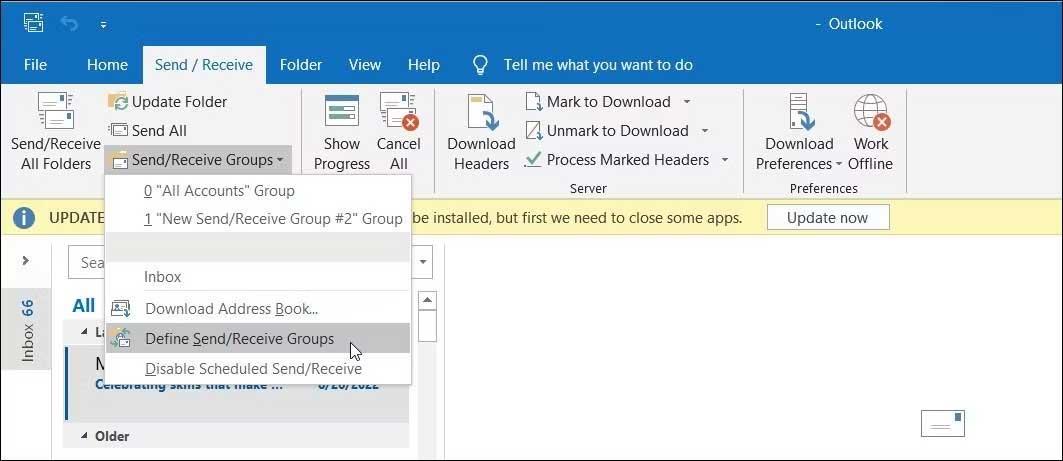
3. Klicken Sie auf das Dropdown-Menü „Sende-/Empfangsgruppen“ und wählen Sie „Sende-/Empfangsgruppen definieren“ aus .
4. Klicken Sie im Dialogfeld „Sende-/Empfangsgruppen“ auf „Neu“ .
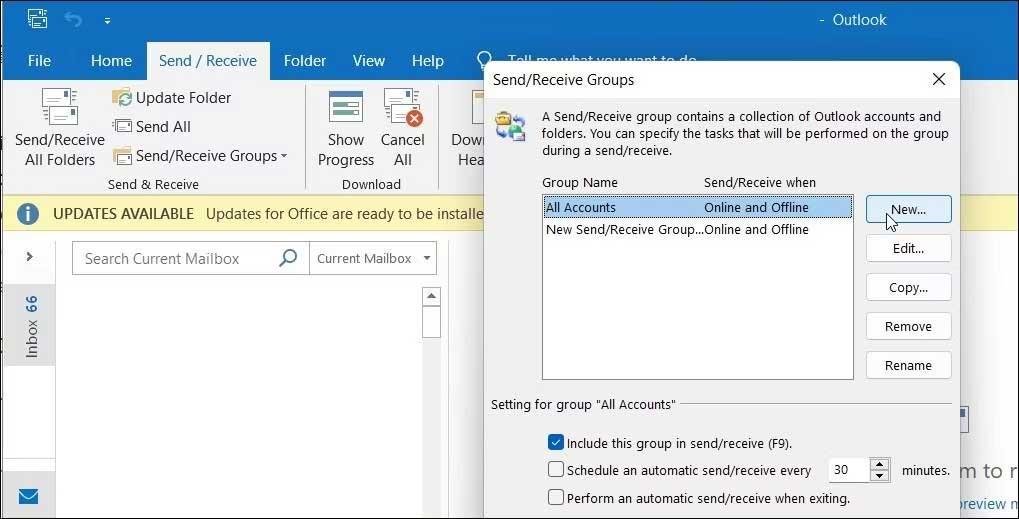
5. Geben Sie hier den Gruppennamen ein und klicken Sie auf OK .
6. Wählen Sie als Nächstes das Konto im Abschnitt „Konten“ aus .
7. Aktivieren Sie nun die Auswahl Das ausgewählte Konto in diese Gruppe aufnehmen .
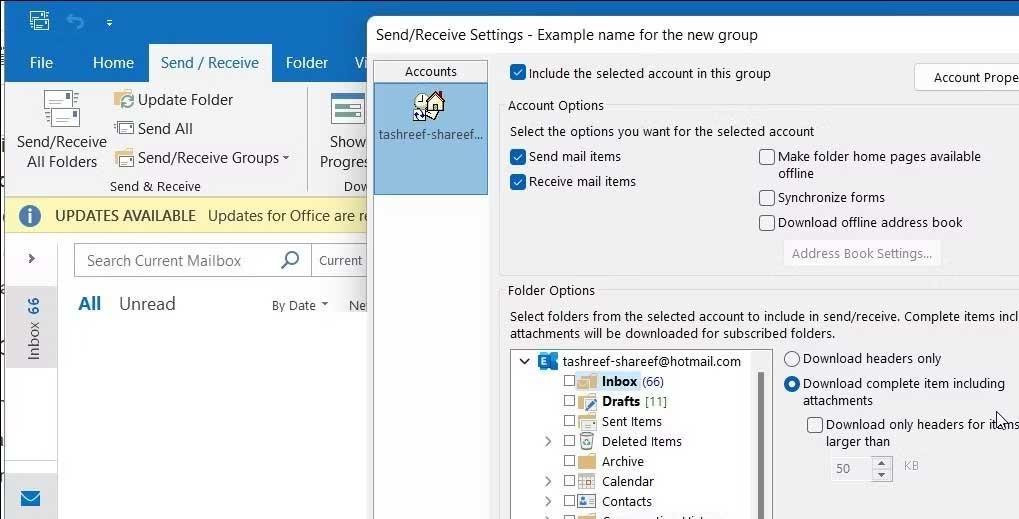
8. Wählen Sie in den Kontooptionen die Optionen „E-Mail-Elemente senden“ und „E-Mail-Elemente empfangen“ aus .
9. Wählen Sie als Nächstes im Abschnitt „Ordneroptionen“ die Optionen „Posteingang “ aus .
10. Wählen Sie „ Komplettes Element einschließlich Anhänge herunterladen“ aus .
11. Wiederholen Sie die Schritte, um weitere Konten zu konfigurieren, und klicken Sie auf OK > Schließen, um die Änderungen zu speichern.
Wenn der Fehler weiterhin besteht, öffnen Sie den Outlook-Client im abgesicherten Modus. Im abgesicherten Modus wird die Anwendung im Standardzustand geöffnet und hilft Ihnen festzustellen, ob ein Drittanbieter-Add-In den Fehler verursacht. Dies funktioniert ähnlich wie der abgesicherte Modus von Windows, jedoch nur für einzelne Microsoft-Anwendungen.
So öffnen Sie die Outlook-App im abgesicherten Modus:
1. Drücken Sie die Win- Taste und geben Sie Outlook ein, um es in der Windows-Suche zu finden . Wählen Sie es nicht aus, sobald es erscheint.
2. Halten Sie anschließend die Strg- Taste auf der Tastatur gedrückt und doppelklicken Sie dann auf die Outlook-Verknüpfung , um diese Anwendung zu öffnen. Lassen Sie die Strg- Taste erst los, wenn die Aufforderung zum abgesicherten Modus angezeigt wird .
3. Klicken Sie zur Bestätigung auf Ja und starten Sie Outlook im abgesicherten Modus .
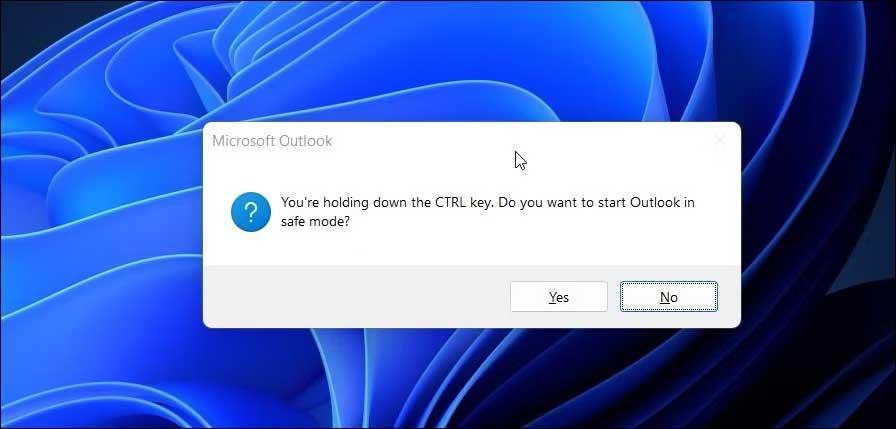
Wählen Sie als Nächstes den Profilnamen „Outlook“ > klicken Sie auf „Ja“ .
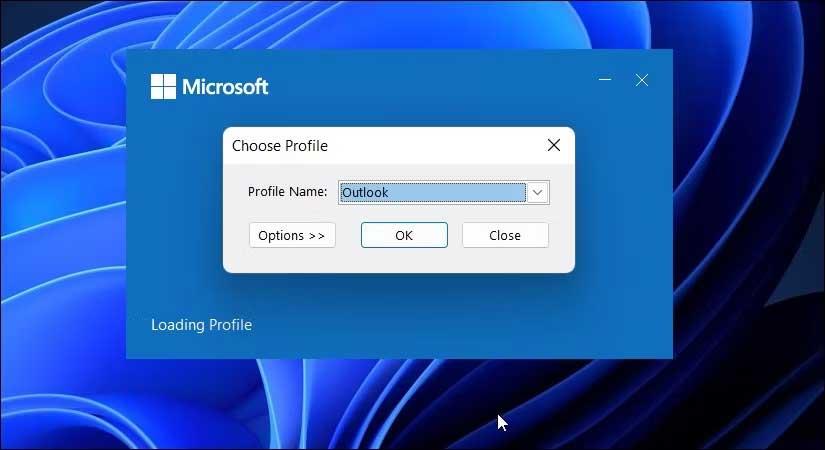
5. Überprüfen Sie im abgesicherten Modus , ob beim Senden oder Empfangen von E-Mails weiterhin der Fehler 0x800CCC90 auftritt.
Wenn nicht, führen Sie die folgenden Schritte aus, um problematische Plugins zu bestätigen und zu entfernen. So deaktivieren Sie Outlook-Add-Ins:
1. Öffnen Sie den Outlook- Client .
2. Klicken Sie auf Datei > Optionen .
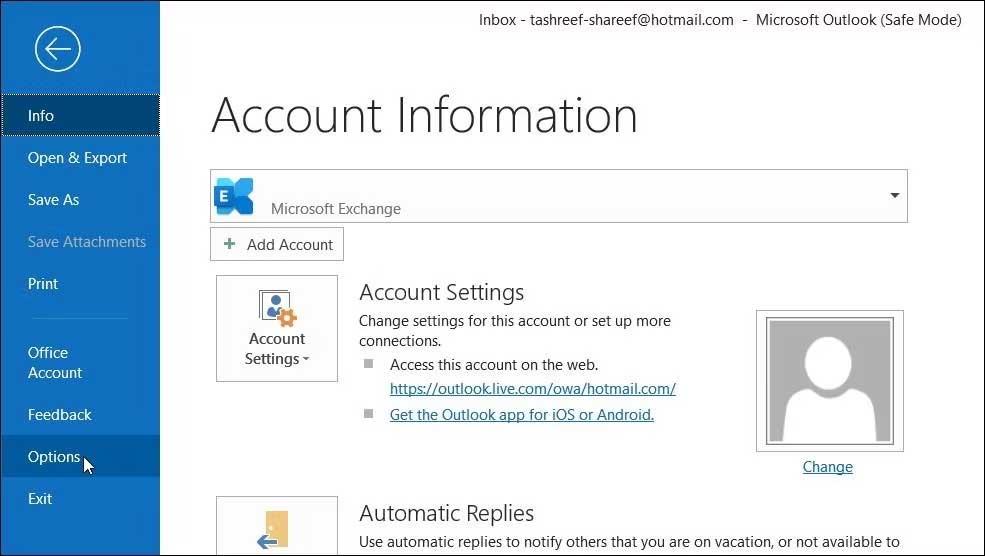
3. Öffnen Sie im Dialogfeld „Outlook-Optionen“ die Registerkarte „Add-Ins“ .
4. Klicken Sie unten auf der Seite auf die Schaltfläche „Los“ für „COM-Add-Ins verwalten“ .
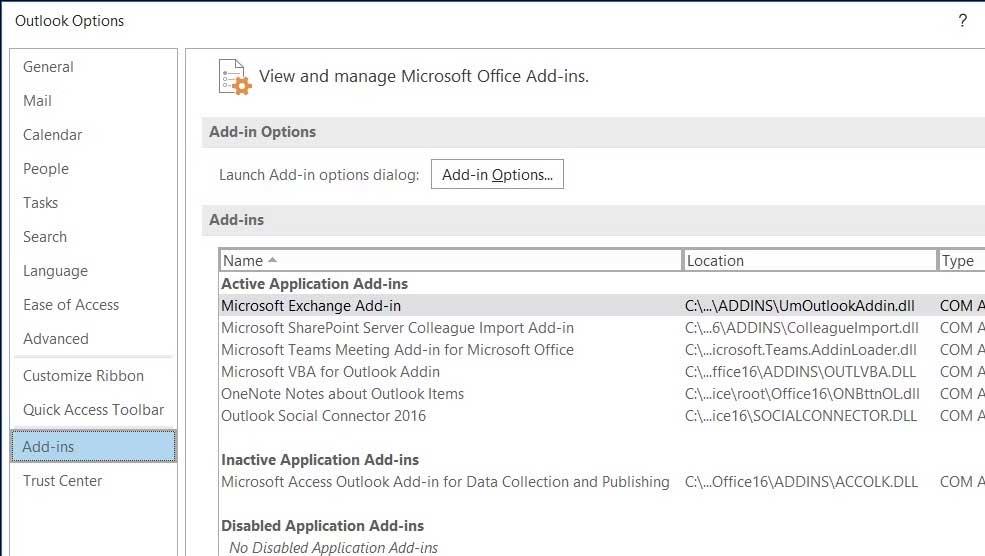
5. Deaktivieren Sie im Dialogfeld „Add-Ins“ alle Add-Ins > klicken Sie auf „OK“ .
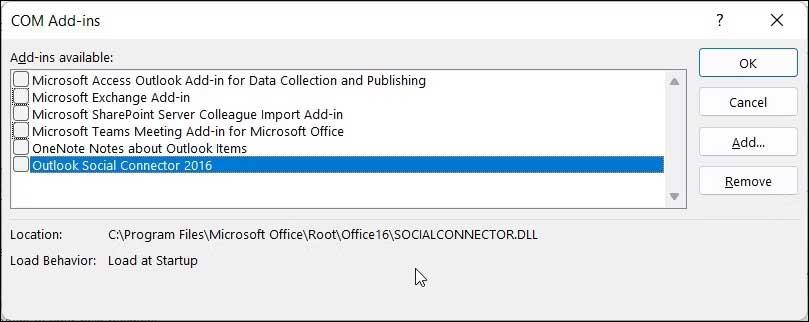
6. Starten Sie als Nächstes den Outlook-Client neu, aktivieren Sie alle Add-Ins und prüfen Sie, ob der Fehler 0x800CCC90 verschwunden ist.
7. Aktivieren Sie alle Add-Ins nacheinander, bis Sie das problematische Plugin finden.
1. Öffnen Sie den Outlook-Client und klicken Sie auf Datei .
2. Klicken Sie im rechten Bereich auf das Dropdown- Menü „Kontoeinstellungen“ und wählen Sie „Kontoeinstellungen“ aus .
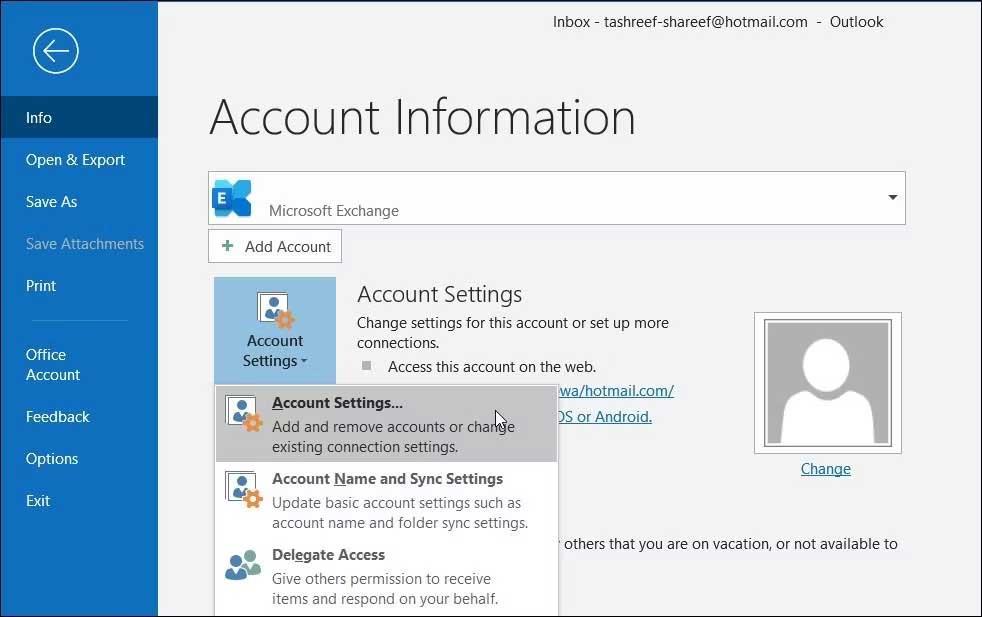
3. Wählen Sie im Popup-Dialogfeld das Konto aus, das Sie löschen möchten, und klicken Sie auf Entfernen .
4. Klicken Sie auf Ja , um die Aktion zu bestätigen.
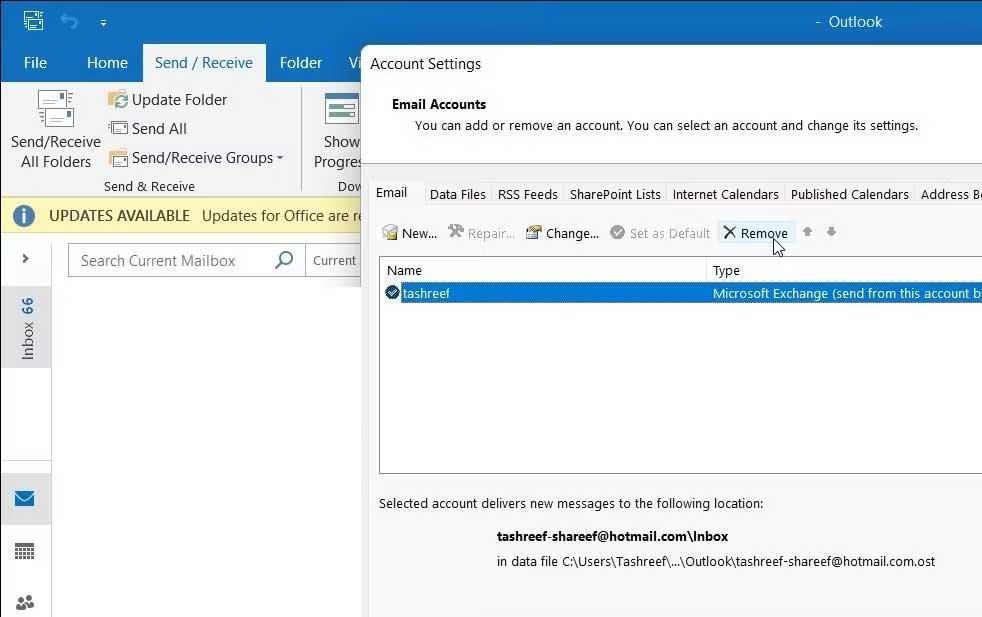
5. Um dieses Konto erneut hinzuzufügen, öffnen Sie die Kontoeinstellungen und klicken Sie auf Neu .
6. Geben Sie Ihre Kontodaten ein, um sich anzumelden.
Mit den verfügbaren Tools können Sie Fehler im Outlook-Client finden und beheben. Da die Outlook-App Teil von Microsoft Office ist, müssen Sie dieses Tool für das gesamte Office ausführen, um alle damit verbundenen Probleme zu beheben.
Stellen Sie sicher, dass Sie geöffnete Dokumente speichern und alle laufenden Microsoft Office-Apps schließen, bevor Sie mit diesem Reparaturvorgang beginnen.
So führen Sie das Outlook-Reparaturtool aus:
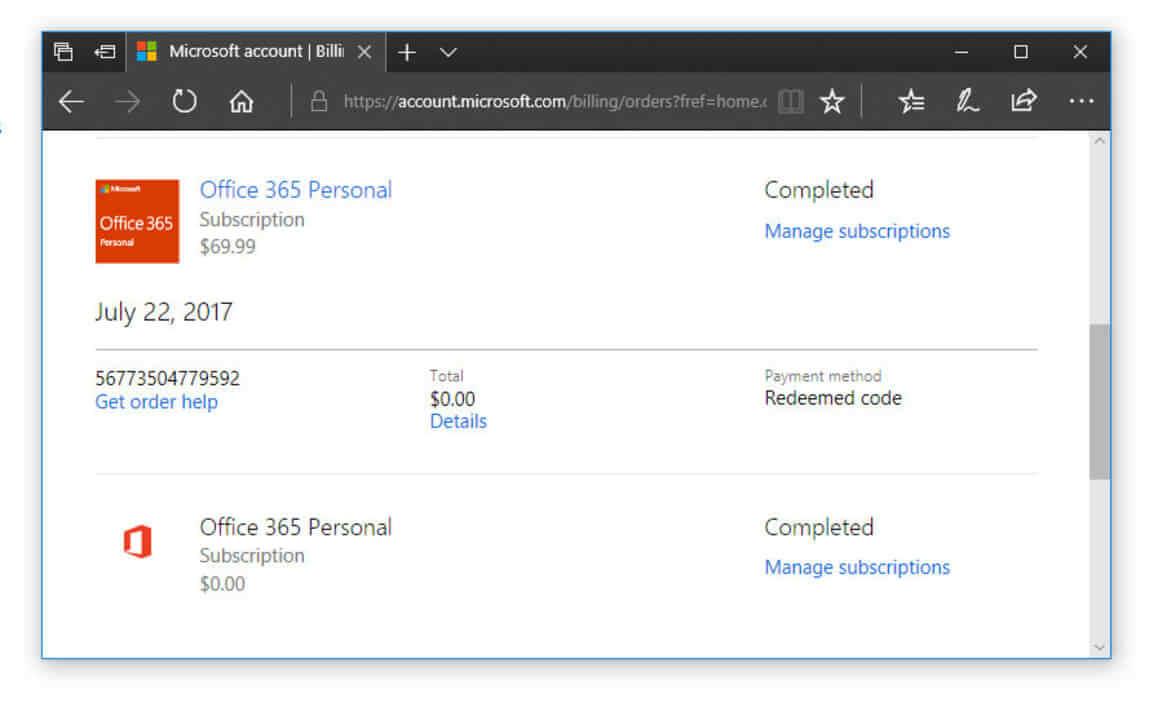
Outlook-Fehler können aus vielen Gründen auftreten, aber die oben genannten einfachen Möglichkeiten können Ihnen dabei helfen, 0x800CCC90 beim Senden und Empfangen von E-Mails in Outlook zu beheben . Ich hoffe, der Artikel ist für Sie nützlich.
Der Papierkorb ist für Windows-Geräte nützlich, da er eine bequeme Möglichkeit ist, Daten zu entfernen, ohne sie sofort zu löschen. Aber was passiert, wenn es fehlt oder?
Jetpacks sind eines der wichtigsten Hilfsmittel, um den „Starfield“-Kosmos zu erkunden. Es ermöglicht Ihnen, herumzufliegen und schnell den Boden abzudecken
Es mag seltsam erscheinen, die Vor- und Nachteile des Herunterladens eines kostenlosen Updates für Ihr Betriebssystem abzuwägen, aber der Weg dazu ist das Windows 10-Update vom Oktober 2018
Haben Sie nach einer Möglichkeit gesucht, den Build Ihres Spielers zu ändern, ohne einen neuen Charakter in „Diablo 4“ neu zu erstellen? Nun, Sie haben Glück. Das Spiel ermöglicht es Ihnen
Wenn Sie nach einer Möglichkeit suchen, Ihre Python-Entwicklungserfahrung zu verbessern, ist VS Code oder Virtual Studio Code Ihre beste Lösung. Es macht Spaß und
„Baldur’s Gate 3“ (kurz BG3) ist eines der größten Spiele, die 2023 auf den Markt kommen. Es setzt die Baldur’s Gate-Reihe fort, die bisher größtenteils auf den PC ausgerichtet war
Obwohl Windows 11 ein benutzerfreundlicheres Betriebssystem als seine Vorgänger sein soll, bringt es einige überraschende Änderungen mit sich. Allen voran,
Die Einstellung der Bildschirmhelligkeit ist eine entscheidende Funktion, unabhängig davon, welches Gerät Sie verwenden. Aber es ist besonders wichtig, die Helligkeit zu ermitteln
Viele RPG-Abenteuer, wie zum Beispiel „Baldur's Gate 3“, bieten den Spielern häufig Dialoge und spannende Fragen, die sie beantworten müssen, um weiter voranzukommen. In
Die Wallpaper Engine hat Zehntausenden von Menschen dabei geholfen, ihre langweiligen statischen Bildschirmbilder durch eine atemberaubende Sammlung lebendiger, animierter Bilder zu ersetzen
Als Entwickler haben Sie sicherlich mindestens eines der beiden legendären Tools verwendet: Visual Studio Code (VS Code) und das reguläre Visual Studio. Beide sind
„Diablo 4“ verfügt über eine tiefe, reichhaltige Welt voller dunkler Dungeons, die es zu bewältigen gilt, großer Bosse, die es zu besiegen gilt, und erstaunlicher Beute, die es zu erwerben gilt. Aber wenn Sie das angehen wollen
Die Yama ist eines der verfluchten Katanas des Spiels und trägt den Status „Legendär“. Der Einsatz einer so mächtigen Waffe in der offenen Welt „Blox Fruits“ wird Ihnen geboten
Fast jeder Windows-PC-Benutzer hat versehentlich eine Datei gelöscht, die er behalten wollte. Obwohl Ihr erster Schritt darin bestehen sollte, den Papierkorb zu überprüfen, ist dies möglicherweise nicht der Fall
Wenn Sie mit OBS streamen, möchten Sie möglicherweise Ihren Hintergrund auffrischen. Dies sorgt für einen passenden Hintergrund für Ihren Stream und lässt ihn ansprechend aussehen.
Jedes Element spielt eine wichtige Rolle bei der Verbesserung des Spielerlebnisses eines Spielers. Dies gilt insbesondere für Rollenspiele (RPG) wie „Diablo 4“.
Es gibt nichts Schlimmeres, als Ihren Windows-Computer einzuschalten und dann festzustellen, dass Ihr Gerät nicht wie erwartet funktioniert. Zum Beispiel, wenn Sie sich nicht einmal anmelden können
Windows Defender ist ein kostenloses, integriertes, umfassendes Antiviren-Tool mit zuverlässigem Schutz. Es gibt jedoch einige Nachteile bei der Verwendung. Es ist
Der Netzwerkadapter des Windows-Betriebssystems ist ein wichtiges Gerät, das dafür sorgt, dass Netzwerkverbindungen reibungslos funktionieren. Da empfängt der Netzwerkadapter
Selbst wenn Sie Windows schon lange verwenden, kann es gelegentlich zu Problemen kommen, die die Hilfe eines Experten erfordern. Ob du vor dir stehst


















